Việc cải thiện chất lượng các bản ghi âm giọng nói trên iPhone của bạn dễ dàng hơn bạn nghĩ rất nhiều. Dù bạn đang ghi âm một cuộc phỏng vấn, podcast, lồng tiếng hay bất kỳ nội dung nào khác, có nhiều bước bạn có thể thực hiện để làm cho bản ghi âm giọng nói trên iPhone nghe hay hơn. Hãy cùng khám phá một số mẹo và thủ thuật công nghệ hữu ích này để đạt được chất lượng âm thanh tốt nhất.
1. Đảm Bảo Yếu Tố Cơ Bản Khi Ghi Âm
Chìa khóa để có các bản ghi âm giọng nói chất lượng cao là tập trung vào những yếu tố cơ bản trong quá trình ghi âm. Ví dụ, điều cần thiết là định vị micro của iPhone một cách chính xác—cách nguồn âm khoảng 15 đến 20 cm—để có âm thanh rõ ràng, cân bằng mà không bị méo tiếng.
Hãy nhớ rằng, iPhone của bạn sử dụng micro nằm ở phía dưới gần cổng sạc. Do đó, hãy đảm bảo micro không bị chặn bởi tay, ốp lưng hoặc bất kỳ vật cản nào khác trong khi ghi âm để thu được âm thanh tốt nhất.
 Cổng USB-C của iPhone 16 Plus minh họa vị trí micro ở cạnh dưới
Cổng USB-C của iPhone 16 Plus minh họa vị trí micro ở cạnh dưới
Một điều bạn nên làm nữa là bật chế độ Không làm phiền (Do Not Disturb) trên iPhone. Điều này sẽ ngăn các thông báo, cuộc gọi và cảnh báo đến làm gián đoạn bản ghi của bạn. Rốt cuộc, điều cuối cùng bạn muốn là một tiếng chuông hoặc rung bất ngờ làm hỏng bản thu âm.
Cuối cùng, tiếng ồn xung quanh—dù là tiếng giao thông, tiếng nói chuyện hay âm thanh sinh hoạt—cũng có thể ảnh hưởng nghiêm trọng đến độ rõ nét của bản ghi. Để tránh điều này, hãy chọn một môi trường yên tĩnh, có kiểm soát để ghi âm. Điều này không chỉ nâng cao chất lượng âm thanh mà còn giúp bạn không phải tốn công dọn dẹp âm thanh sau này.
2. Chuyển Sang Chất Lượng Ghi Âm Lossless
Theo mặc định, ứng dụng Ghi âm (Voice Memos) trên iPhone ghi lại âm thanh ở định dạng nén. Tuy nhiên, nếu bạn muốn nâng cao chất lượng bản ghi âm giọng nói và không bận tâm về dung lượng lưu trữ, việc chuyển sang chất lượng âm thanh Lossless là lựa chọn lý tưởng.
Âm thanh Lossless bảo toàn tất cả dữ liệu âm thanh gốc, đảm bảo bản ghi của bạn luôn trong trẻo mà không bị suy giảm chất lượng do nén. Điều này đặc biệt hữu ích khi ghi âm podcast, bài giảng hoặc bất kỳ tác phẩm âm thanh chất lượng cao nào.
Để thay đổi chất lượng âm thanh mặc định trong ứng dụng Ghi âm, hãy làm theo các bước sau:
- Mở ứng dụng Cài đặt (Settings) và cuộn xuống dưới cùng để chạm vào mục Ứng dụng (Apps).
- Cuộn qua danh sách để tìm và chạm vào ứng dụng Ghi âm (Voice Memos).
- Chọn Chất lượng âm thanh (Audio Quality) và chọn tùy chọn Lossless từ menu tiếp theo.
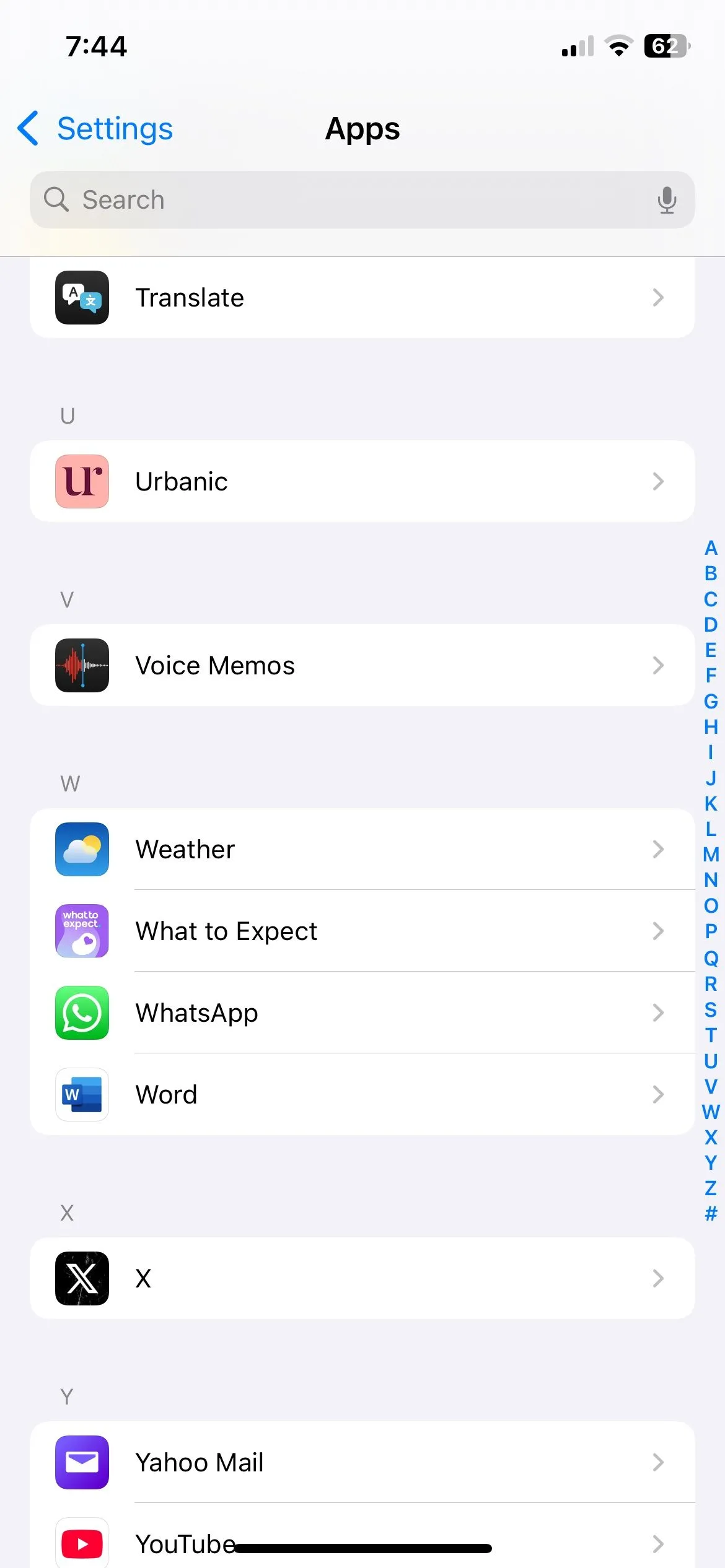 Danh sách ứng dụng trên iPhone với ứng dụng Ghi âm được hiển thị
Danh sách ứng dụng trên iPhone với ứng dụng Ghi âm được hiển thị
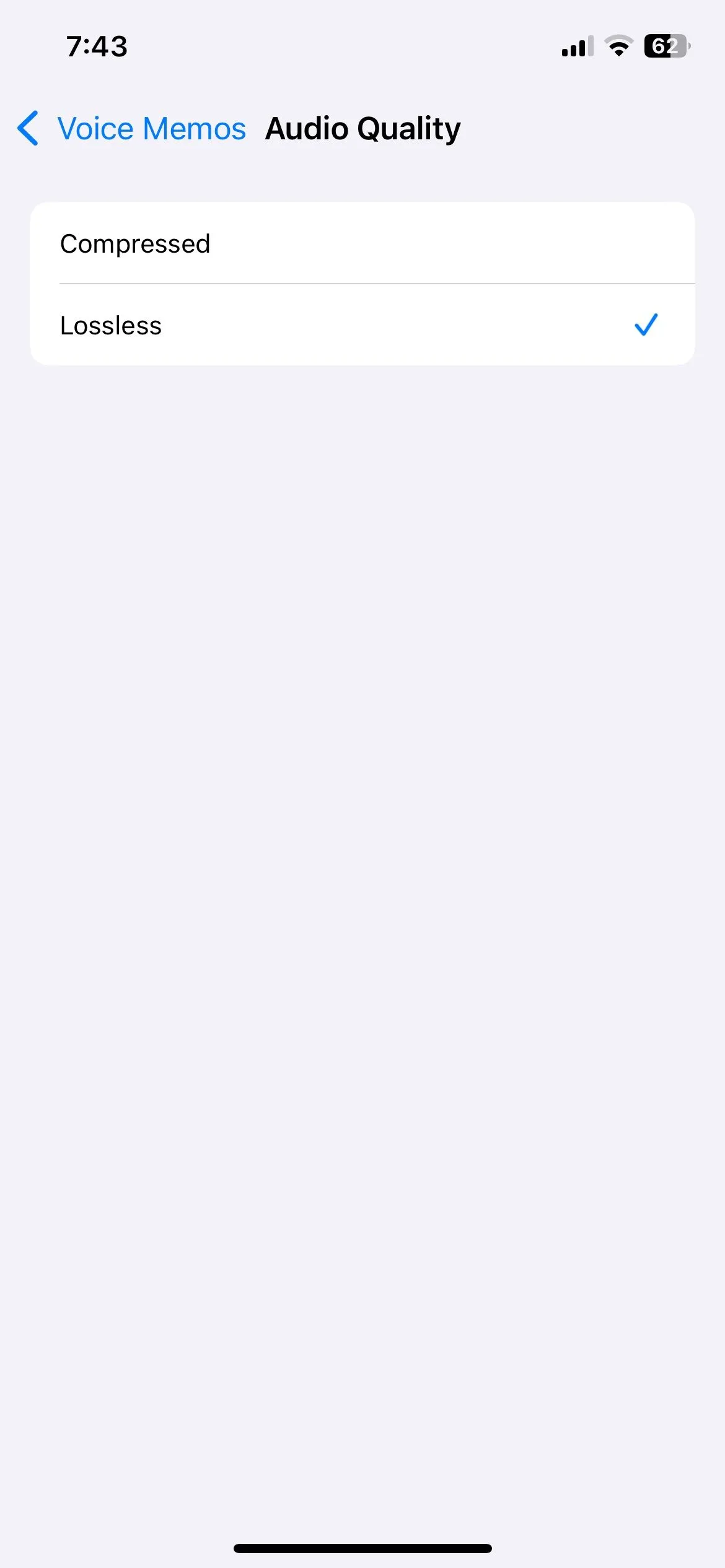 Menu cài đặt chất lượng âm thanh iPhone với tùy chọn Lossless được chọn
Menu cài đặt chất lượng âm thanh iPhone với tùy chọn Lossless được chọn
3. Tận Dụng Tính Năng “Nâng Cao Ghi Âm” (Enhance Recording)
Nếu bản ghi âm giọng nói của bạn không đạt được chất lượng như mong muốn, ngay cả sau khi đã áp dụng các kỹ thuật ghi âm phù hợp và chọn chất lượng âm thanh Lossless, thì tùy chọn “Nâng cao ghi âm” (Enhance Recording) trong ứng dụng Ghi âm có thể giúp ích.
Tính năng công nghệ này có thể phân tích âm thanh của bạn và cải thiện chất lượng bằng cách giảm tiếng ồn xung quanh và tiếng vang, mang lại âm thanh rõ ràng và hoàn thiện hơn. Dưới đây là cách sử dụng:
- Mở ứng dụng Ghi âm (Voice Memos) trên iPhone của bạn và tìm bản ghi mà bạn muốn nâng cao.
- Chạm vào biểu tượng ghi âm (recording icon) bên dưới tệp âm thanh.
- Chạm vào biểu tượng tùy chọn (options icon) ở góc trên bên trái.
- Bật công tắc Nâng cao ghi âm (Enhance Recording).
- Chạm vào X để lưu các thay đổi và thoát.
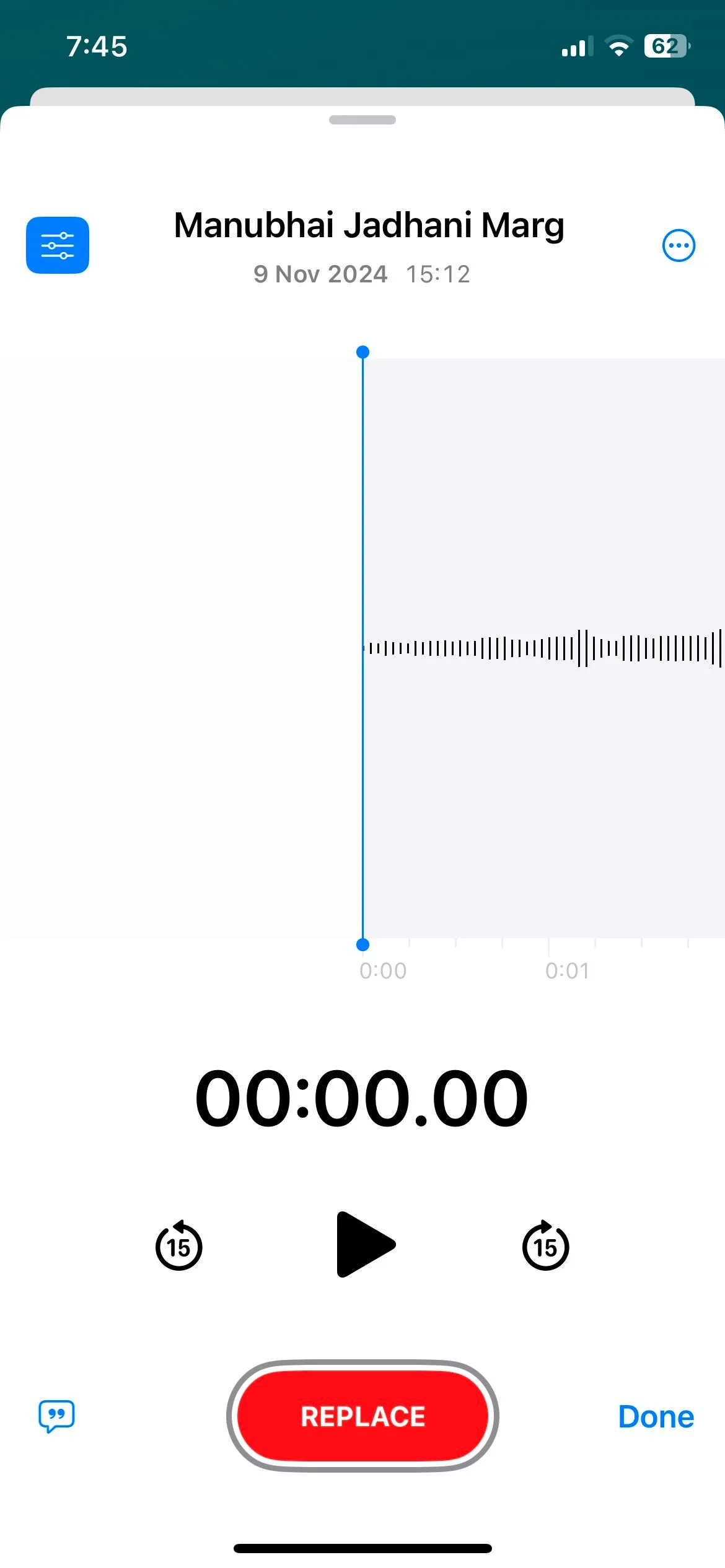 Giao diện ghi âm trong ứng dụng Ghi âm trên iPhone hiển thị các tùy chọn chỉnh sửa
Giao diện ghi âm trong ứng dụng Ghi âm trên iPhone hiển thị các tùy chọn chỉnh sửa
4. Loại Bỏ Khoảng Lặng Và Điều Chỉnh Tốc Độ Phát Lại
Các khoảng lặng không cần thiết trong bản ghi âm có thể làm giảm sự hấp dẫn của chúng, vì vậy việc loại bỏ những đoạn dừng không cần thiết là một ý tưởng hay. Tin tốt là bạn không cần ứng dụng bên thứ ba cho việc này—ứng dụng Ghi âm (Voice Memos) có một tính năng tích hợp có thể tự động nhận diện và loại bỏ các khoảng dừng khỏi bản ghi của bạn.
Tất cả những gì bạn phải làm là chọn bản ghi âm giọng nói của mình trong ứng dụng Ghi âm, chạm vào biểu tượng tùy chọn (options icon), và bật công tắc Bỏ qua khoảng lặng (Skip Silence). Từ cùng menu đó, bạn cũng có thể điều chỉnh tốc độ phát lại bằng cách sử dụng tùy chọn Tốc độ phát lại (Playback Speed) để tăng hoặc giảm tốc độ bản ghi theo nhu cầu.
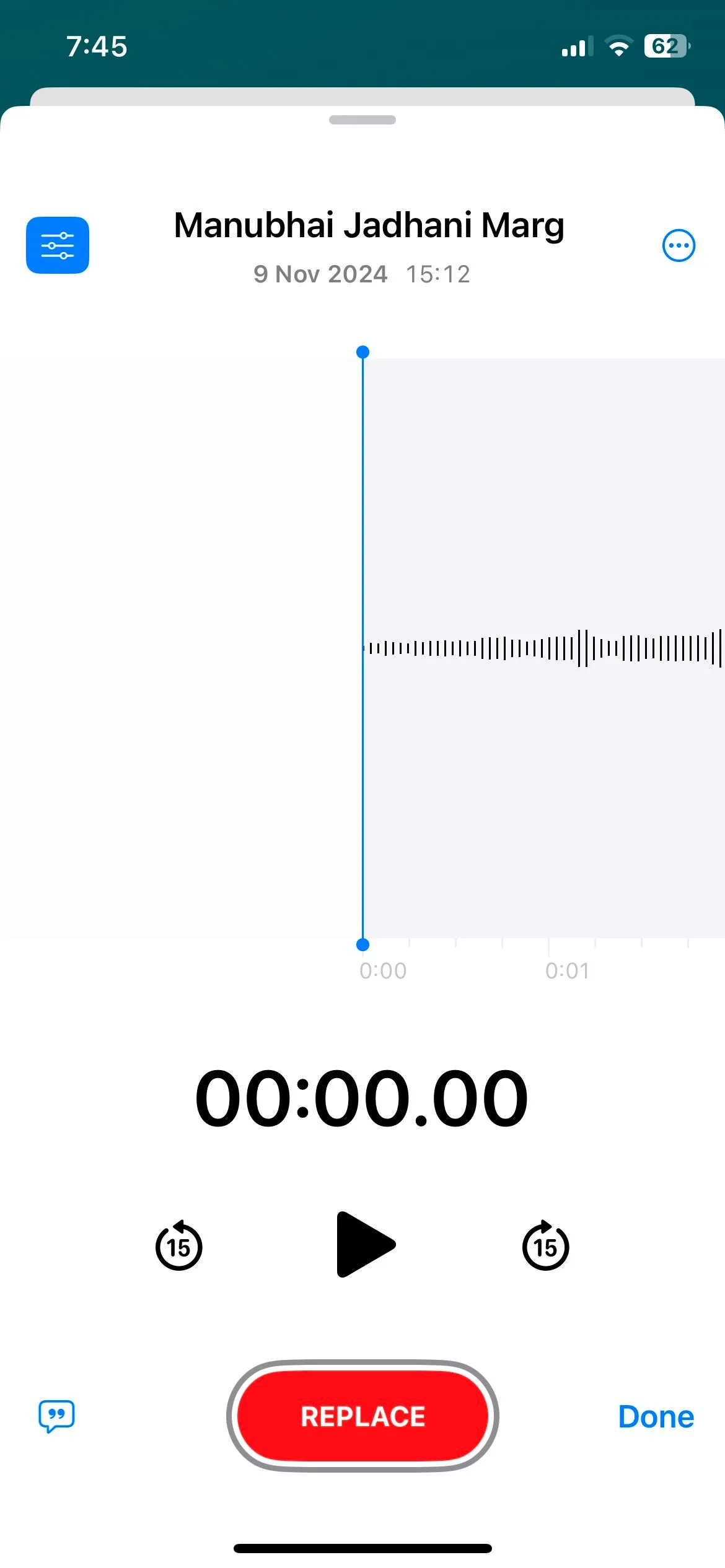 Giao diện ghi âm trong ứng dụng Ghi âm trên iPhone hiển thị các tùy chọn chỉnh sửa
Giao diện ghi âm trong ứng dụng Ghi âm trên iPhone hiển thị các tùy chọn chỉnh sửa
Nâng cao chất lượng âm thanh của các bản ghi âm giọng nói trên iPhone không hề phức tạp. Bằng cách áp dụng các mẹo công nghệ trên và thử nghiệm với các thiết lập khác nhau, bạn sẽ có thể tạo ra những bản ghi âm giọng nói với chất lượng âm thanh tuyệt vời. Để có kết quả tốt hơn nữa, bạn có thể cân nhắc sử dụng micro ngoài cho iPhone của mình, đây là một nâng cấp đáng giá cho những ai muốn chất lượng chuyên nghiệp.


